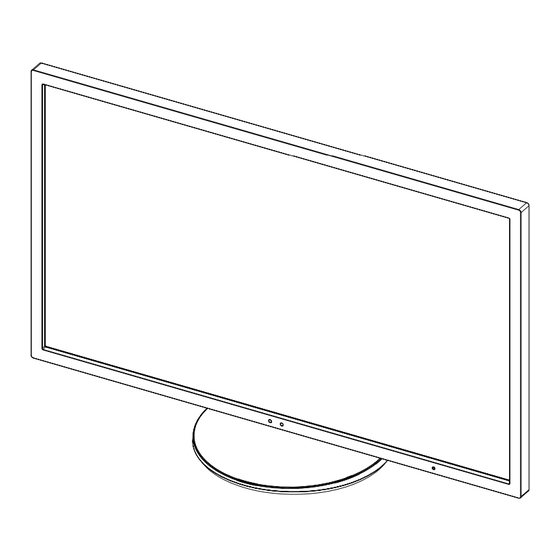
NEC MultiSync Serie Manual De Usuario
Ocultar thumbs
Ver también para MultiSync Serie:
- Manual del usuario (79 páginas) ,
- Manual de usuario (43 páginas)
Resumen de contenidos para NEC MultiSync Serie
- Página 1 Monitor de escritorio MultiSync EA275WMi MultiSync EA305WMi Manual de usuario Consulte el nombre del modelo en la etiqueta que fi gura en la parte trasera del monitor.
-
Página 2: Tabla De Contenido
Índice Precaución, Peligro ........................Español-1 Información de registro .........................Español-2 Uso recomendado ........................Español-3 Medidas de seguridad y mantenimiento ................Español-3 Ergonomía ..........................Español-4 Cómo limpiar el panel LCD ....................Español-4 Cómo limpiar la carcasa .......................Español-4 Tabla de contenido ........................Español-5 Inicio rápido ..........................Español-6 Controles ............................Español-11 Especifi caciones - EA275WMi .....................Español-18 Especifi... - Página 3 Windows es una marca registrada de Microsoft Corporation. NEC es una marca registrada de NEC Corporation. ErgoDesign es una marca registrada de NEC Display Solutions, Ltd. en Austria, los países del Benelux, Dinamarca, Francia, Alemania, Italia, Noruega, España, Suecia y el Reino Unido.
-
Página 4: Información De Registro
(1) Este dispositivo no puede producir interferencias dañinas y (2) acepta cualquier interferencia que reciba, incluidas las interferencias que pueden afectar al funcionamiento del equipo. Parte responsable en EE.UU.: NEC Display Solutions of America, Inc. Dirección: 500 Park Boulevard, Suite 1100 Itasca, Illinois 60143 Tel.:... -
Página 5: Uso Recomendado
NOTA: Como en todos los dispositivos de visualización personales, NEC DISPLAY SOLUTIONS recomienda utilizar con regularidad un salvapantallas con movimiento siempre que la pantalla esté inactiva o apagar el monitor si no se va a utilizar. -
Página 6: Ergonomía
SI EL MONITOR ESTÁ SITUADO Y AJUSTADO CORRECTAMENTE, EL USUARIO SENTIRÁ MENOS FATIGA EN LOS OJOS, HOMBROS Y CUELLO. CUANDO COLOQUE EL MONITOR, COMPRUEBE LO SIGUIENTE: • Para garantizar el óptimo rendimiento, deje el monitor en marcha durante 20 minutos para que se caliente. - Página 7 Tabla de contenido La caja* de su nuevo monitor NEC debe contener: • Monitor MultiSync con base inclinable/giratoria/pivotante/regulable en altura • Cable de alimentación* • Cable de señal de vídeo (Cable DisplayPort) • Cable USB 3.0 • Cable de ControlSync (micro enchufe estéreo de 2,5 ø) •...
-
Página 8: Inicio Rápido
Inicio rápido Para conectar el monitor LCD a su sistema, siga estas indicaciones: NOTA: Asegúrese de leer “Uso recomendado” (página 3) antes de la instalación. Los accesorios incluidos dependerán del destino de entrega del monitor LCD. 1. Desconecte su ordenador. 2. - Página 9 3. Coloque una mano a cada lado del monitor para inclinar el panel LCD 30 grados y levántelo hasta alcanzar la posición más alta. 4. Conecte todos los cables en los conectores correspondientes (fi gura C.1). Al utilizar el cable USB, conecte el conector del tipo B al puerto USB de upstream en la parte trasera derecha del monitor y el conector del tipo A al puerto de downstream del ordenador (fi...
-
Página 10: Cómo Subir Y Bajar La Pantalla Del Monitor
8. Encienda el ordenador y el monitor tocando la tecla de encendido situada en la parte frontal (fi gura E.1). 9. Esta función ajusta automáticamente el monitor y lo optimiza a partir de la confi guración inicial. Para llevar a cabo otros ajustes, utilice los siguientes controles de OSD: •... -
Página 11: Base Inclinable Y Giratoria
Base inclinable y giratoria Sujete los lados superior e inferior de la pantalla del monitor con las dos manos para ajustarla y orientarla (fi gura TS.1). Figura TS.1 NOTA: Realice esta operación con cuidado. Cómo instalar el brazo fl exible Este monitor LCD está... -
Página 12: Instalación Del Brazo Fl Exible
Instalación del brazo fl exible Este monitor LCD está diseñado para ser utilizado con un brazo fl exible. 1. Para retirar el soporte, siga las instrucciones que se indican en el apartado Cómo retirar el soporte del monitor para el montaje. -
Página 13: Controles
Controles Las teclas de control OSD (On-Screen Display) situadas en la parte frontal del monitor funcionan del siguiente modo: Para acceder al menú OSD, toque cualquiera de las teclas de control. Para modifi car la entrada de señal, toque la tecla SELECT (seleccionar). NOTA: Salga de OSD para que se pueda modifi... - Página 14 HERRAMIENTAS ECO BRILLO Ajusta el brillo general de la imagen y la pantalla. Si el ECO MODE está en 1 o 2, aparecerá una barra para EMISIONES DE CO2. CONTRASTE Ajusta el brillo de la imagen global y del fondo según el nivel de la señal de entrada. ECO MODE Reduce la cantidad de energía consumida mediante la reducción del nivel de brillo.
- Página 15 SENSOR DE PRESENCIA El sensor de la parte frontal del monitor detecta el movimiento de una persona gracias a la función SENSOR DE PRESENCIA. El SENSOR DE PRESENCIA tiene tres opciones: APAGADO: Sin detección. 1 (LUZ): Al detectar que no existe ninguna persona transcurrido cierto tiempo, el monitor pasa automáticamente al modo de brillo bajo para reducir el consumo eléctrico.
-
Página 16: Uniformidad
ESTABILIDAD (Sólo entradas analógicas) Mejora el enfoque, la claridad y la estabilidad de la imagen aumentando o reduciendo esta confi guración. Si no consigue confi gurar la imagen satisfactoriamente con las funciones “Auto Ajuste” y “Anchura”, puede reajustarla con la función “Estabilidad”. Para ello puede utilizar una prueba de muaré. -
Página 17: Detección De Vídeo
Color Sistema de control del color: Hay disponibles confi guraciones del color que permiten ajustar las opciones del color (las confi guraciones del color sRBG y NATIVO son estándar y no se pueden modifi car). 1, 2, 3, 5: Aumenta o disminuye el color rojo, verde o azul en función del que se seleccione. La modifi cación del color aparecerá... - Página 18 MEJORAR LA RESPUESTA Activa o desactiva la función Mejora de la respuesta. La mejora de la respuesta reduce la imagen borrosa en imágenes en movimiento. TIEMPO DESACTIV. El monitor se apagará automáticamente transcurrido el tiempo que haya indicado. Antes de apagarse, aparecerá un mensaje en la pantalla preguntándole si desea que el apagado no se efectúe hasta que hayan transcurrido 60 minutos.
-
Página 19: Copia De Datos
COPIA DE DATOS Para iniciar una copia de datos del monitor maestro al monitor o monitores secundarios, seleccione “COPIA DE DATOS” y pulse en “SELECT”. Aparecerá el indicador “EN PROCESO...” en la pantalla. NOTA: Esta función únicamente está pensada para el monitor maestro de ControlSync. Todas las opciones especifi... -
Página 20: Especifi Caciones - Ea275Wmi
1440 x 900* a 60 Hz 1920 x 1080 a 60 Hz 2560 x 1440 a 50 Hz (DVI-I Analógico) 2560 x 1440 a 60 Hz (Digital)....... NEC DISPLAY SOLUTIONS recomendado. Área de Modo horizontal: Horiz.: 596,7 mm/23,5 pulgadas visualización Vert.:... -
Página 21: Especifi Caciones - Ea305Wmi
2560 x 1440 a 50 Hz (DVI-I Analógico) 2560 x 1440 a 60 Hz 2560 x 1600 a 30 Hz (HDMI) 2560 x 1600 a 60 Hz (DisplayPort/DVI-I digital)..NEC DISPLAY SOLUTIONS recomendado. Área de Modo horizontal: Horiz.: 641,3 mm/25,2 pulgadas visualización... -
Página 22: Características
Nota: Las reducciones de emisiones de CO² de fábrica y en funcionamiento se calculan a partir de un algoritmo exclusivo desarrollado por NEC para sus monitores. ControlSync: siga los pasos de “COPIA DE DATOS” y copie los ajustes del monitor maestro en otros monitores secundarios conectando el cable ControlSync. -
Página 23: Solución De Problemas
NOTA: Como en todos los dispositivos de visualización personales, NEC DISPLAY SOLUTIONS recomienda utilizar con regularidad un salvapantallas con movimiento siempre que la pantalla esté inactiva o apagar el monitor si no se va a utilizar. - Página 24 La imagen no es tan brillante • Asegúrese de que el ECO MODE y BRILLO AUTOM. estén apagados. • Si el brillo aumenta o disminuye, asegúrese de que BRILLO AUTOM. está desactivado. • El cable de señal debe estar totalmente conectado. •...
-
Página 25: Uso De La Función De Zoom
Uso de la función de zoom Permite utilizar toda la pantalla, aumentando signifi cativamente el tamaño de la imagen. Permite mostrar la imagen en el centro para poder ampliarla. NOTA: Cuando IMAGEN MULTI está confi gurado como IZQ. o DERECHA, la subimagen se amplía o se reduce automáticamente. - Página 26 B. La imagen de la izquierda se establece como principal. En ese caso, la imagen prioritaria se establece en el lado izquierdo. El tamaño de la imagen del lado derecho que se muestra con un área negra disminuye. Para ampliar las imágenes divididas: siga estas instrucciones para reducir el área negra y ampliar las imágenes divididas. 1.
-
Página 27: Uso De La Función Brillo Autom
Uso de la función Brillo autom. El brillo de la pantalla LCD se puede ajustar para aumentarlo o reducirlo en función de la iluminación ambiental. Si la luz ambiental es brillante, el monitor se volverá más brillante para adaptarse a la luz ambiental. Si la luz ambiental es tenue, el monitor se volver más tenue para adaptarse a la luz ambiental. -
Página 28: Controlsync
ControlSync 1. Conecte el monitor maestro al monitor secundario mediante el cable ControlSync (2,5 ø) en el puerto de ENTRADA/SALIDA de ControlSync. 2. Siga los pasos de COPIA DE DATOS. Cualquier modifi cación realizada en la confi guración del monitor maestro se copiará y se enviará... -
Página 29: Conexión De Varios Monitores Mediante Displayport
Conexión de varios monitores mediante DisplayPort Puede conectar varios monitores utilizando la conexión en cadena DisplayPort. Para usar múltiples monitores en modo MST (multi-stream transport), SALIDA DP MULTISTREAM debe estar en “AUTO”. Puede que se necesite ajustar ciertos parámetros de DisplayPort. Consulte la siguiente información y realice los ajustes necesarios. -
Página 30: Recuperación En Ausencia De Imagen
Recuperación en ausencia de imagen Si los monitores no muestran ninguna imagen después de ajustar SALIDA DP MULTISTREAM, realice estos ajustes: 1. Apague el ordenador. 2. Toque la tecla “MENU” para que se muestre el menú del OSD No hay señal. 3. -
Página 31: Información Del Fabricante Sobre Reciclaje Y Energía
Información del fabricante sobre reciclaje y energía NEC DISPLAY SOLUTIONS está muy comprometido con la protección del medio ambiente y considera el reciclaje una de las máximas prioridades de la empresa para reducir los daños al medio ambiente. Nuestro objetivo es desarrollar productos respetuosos con el medio ambiente y poner nuestro máximo empeño en ayudar a defi...






